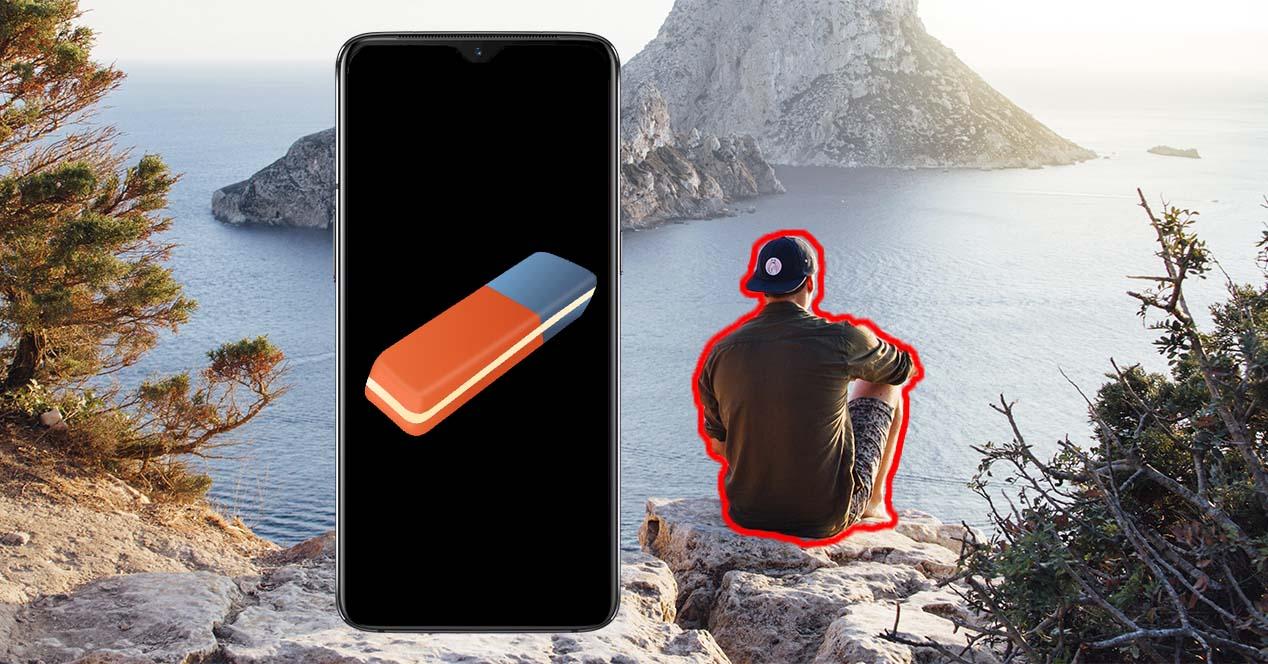Cada vez son más las funcionalidades que nos encontramos dentro de los propios terminales que los convierten en herramientas todavía más indispensables. Una de ellas, por ejemplo, es la función que tienen para poder editar las imágenes que vamos tomando con el dispositivo móvil. Además, de que cada vez se van sumando más opciones, por lo que es mucho más fácil hacer todo tipo de ediciones.
Una de las más útiles en este caso es la posibilidad que tendremos de eliminar cualquier objeto o persona que estén en una imagen. Incluso, no sería necesario de tener que instalar una aplicación de terceros para conseguir esto, ya que son muchas las marcas que ofrecen esta misma funcionalidad. Y es que es bastante habitual que, cuando sacamos una foto con la cámara del móvil, pueda salir algo que estropee por completo la imagen que tanto nos gustaba. Pero, para nuestra suerte, esos días de mandar a la basura una instantánea buena se quedaron atrás.
Cómo hacerlo según tu móvil
Como decíamos, dependiendo de la marca de smartphones, contaremos o no con esta herramienta. Aunque, ya os avisamos que son varias grandes firmas de teléfonos las que cuentan con este tipo de software a la hora de editar las imágenes desde la propia galería de sus terminales. Por tanto, os dejamos los fabricantes que tienen un software propio.
En Samsung
Esta función se estrenó como una de las novedades estrella de la versión de One UI 3.1, por lo que en un principio fue exclusiva para los Galaxy S20 y Note 20. Aunque, ya está disponible para muchos otros terminales.
Para poder utilizar el borrador mágico de Samsung tendremos que entrar en la galería y tocar sobre la opción de Editar. Después, tendremos que pulsar en el icono de los tres puntos y entrar en la opción de Labs. Ahora, solo nos quedará activar el borrador de objetos para pasar a tocar sobre las áreas que queremos borrar en la foto. Para guardar los cambios bastará con pulsar sobre el icono de aplicar.
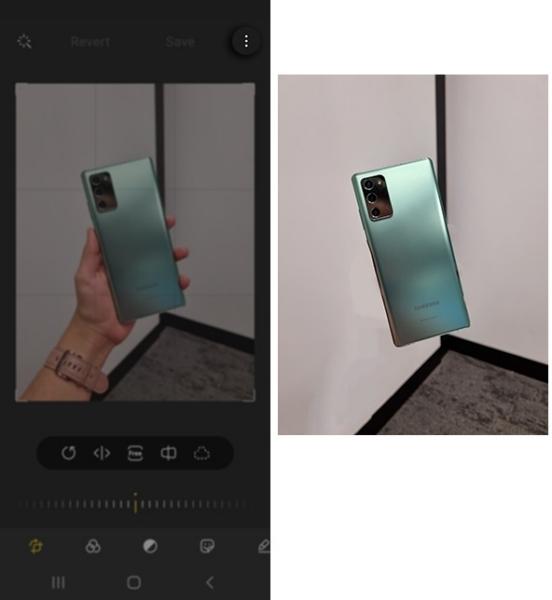
Con un Xiaomi
Los pasos en Xiaomi también son bastantes sencillos de seguir. Lo cierto es que la compañía china lleva coqueteando con esta función desde los tiempos de MIUI 9, siendo muy mejorada con la llegada de MIUI 12.
Por tanto, para poder borra objetos o personas, tendremos que ir a la Galería y abrir la imagen seleccionada. Después tendremos que pulsar en Editar y buscar la opción Eliminar o Borrar. Una vez hecho, tan solo tendremos que marcar con el dedo lo que queramos eliminar y desaparecerá automáticamente.
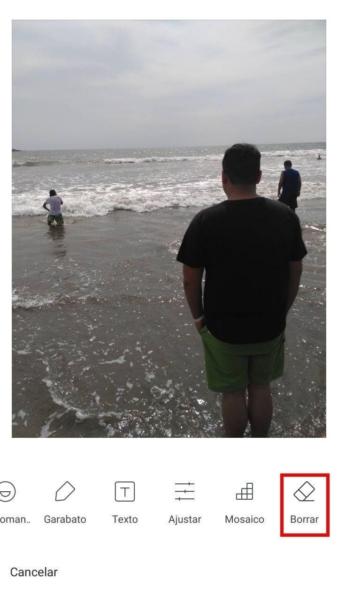
OPPO y realme
Estas dos firmas de smartphones van unidas de la mano, ya que este software se puede encontrar en los teléfonos de ambos fabricantes siguiendo los mismos pasos, y eso que ya no comparten capa, ya que nos encontramos con ColorOS y realme UI. A pesar de esto, tan solo deberemos entrar en la galería del teléfono, pulsar en Editar y buscar la opción de Borrador. Una vez seleccionada esta opción, tan solo deberemos tocar sobre el objeto que deseemos eliminar y pulsar sobre listo.
En Huawei
En los dispositivos móviles de Huawei también podremos encontrarnos este software propio para quitar a una persona de la foto, pero en este caso solo cuando la foto se ha tomado en el modo Foto en movimiento.
Esta es una de las opciones de la cámara y permite reconocer objetos y procesa imágenes en tiempo real, capturando una foto en movimiento en el momento que se presionas el disparador. Al pulsar sobre editar este tipo de fotos, veremos la opción Quitar transeúntes que elimina mediante IA elimina personas de fondo en las fotos.
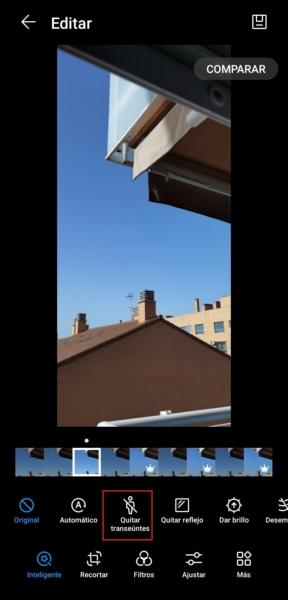
Google Pixel
En este caso, estamos ante una ventaja que se comenzó a añadir en los Google Pixel a partir de Android 12, por lo que los primeros en beneficiarse de esta tecnología para borrar gente de una fotografía fueron los Pixel 6. Para empezar, tendremos que activarla entrando al menú de edición en Herramienta. Además, funcionará para cualquier imagen de la galería de Google Fotos. Por tanto, solo tendremos que dibujar una línea alrededor del elemento que deseemos borrar de la instantánea.
vivo
Los móviles de vivo también permiten realizar el borrado de objetos y personas. El método sigue el patrón anterior, es decir, tendremos que entrar en la galería y pulsar sobre una imagen en concreto, luego tendremos que hacer clic en Editar. Una vez dentro deberemos tocar sobre Eliminador de objetos y vamos marcando lo que queremos borrar. Luego pulsamos sobre el stick de confirmación y tendremos una copia editada con los cambios.
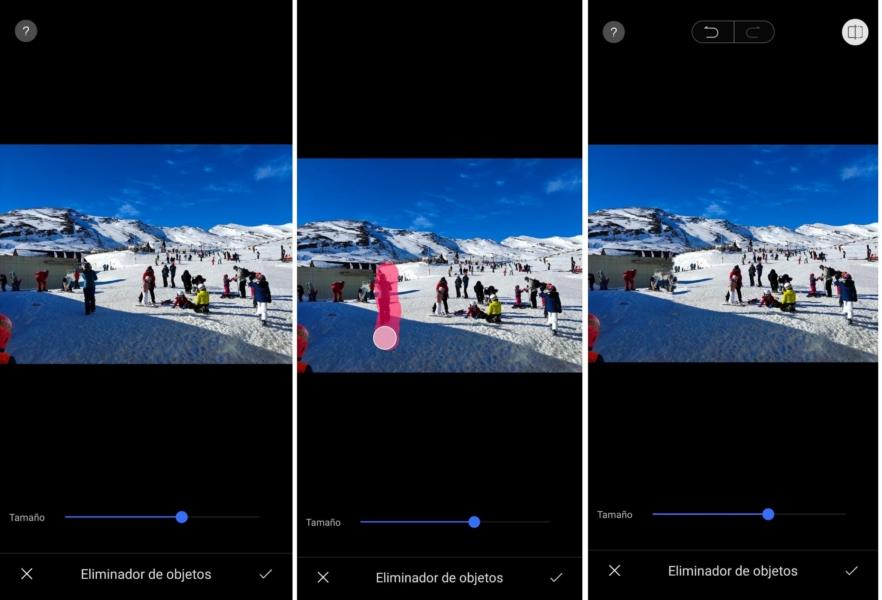
¿Y el resto?
Sin embargo, como os habréis podido dar cuenta por vosotros mismos, aquí faltan unas cuantas marcas de smartphones que no cuentan con esta funcionalidad. Aunque, llama el fabricante que más llama la atención en este caso es Apple, ya que en sus iPhone no dispone de ninguna herramienta que sea capaz de facilitarnos el borrado de aquellos elementos que no queremos que aparezcan en nuestras fotos. Aunque no es el único caso, ya que tampoco podemos encontrar este software en los móviles de OnePlus o Motorola.
¿Y si no tiene?
Lo normal es que este tipo de edición llegue poco a poco de forma nativa a más dispositivos móviles. Mientras tanto habrá que esperar para que llegue a tu teléfono, ya sea Android o iOS. Pero, si en tu caso es necesario contar con una herramienta para esto, puedes probar con las dos siguientes opciones que os vamos a presentar. Además, cumplirá la misma función que os hemos presentado antes.
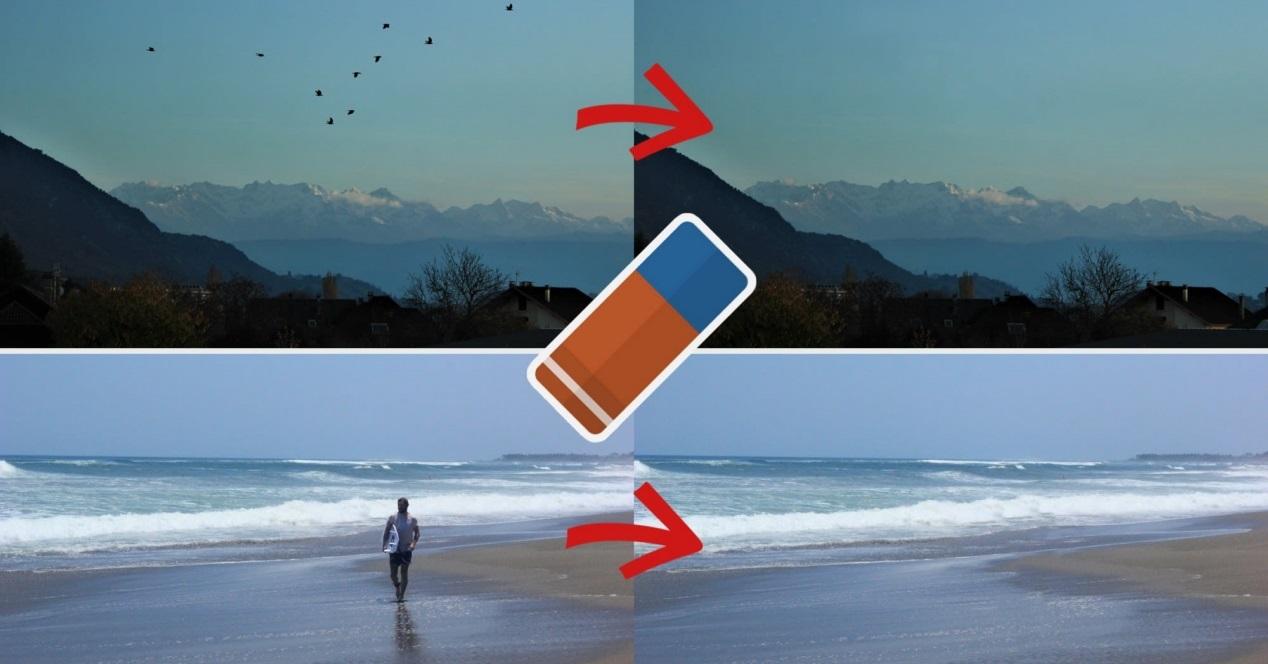
Con una aplicación
La primera opción que os presentamos es una aplicación que se llama TouchRetouch, además está disponible en Google Play Store y App Store para alcanzar tu objetivo. Y aunque es una de las mejores opciones para poder cumplir este objetivo, lo cierto es que no será gratuita, ya que deberemos pagar 1,99 euros.
Sin embargo, el uso de esta app para borrar a personas u objetos de una imagen en Android y iOS es de lo más sencillo. En vez de tener que subir las imágenes a un ordenador y tener que usar Photoshop, este software nos facilita mucho los pasos, ya que podremos retocar las fotos simplemente pasando el dedo por la pantalla, como habíamos visto en los casos anteriores.
Una vez hayamos seleccionado la fotografía a editar, desde el carrete de fotos o realizada con la propia aplicación, simplemente tendremos que ir deslizando el dedo sobre la zona que queramos eliminar de la imagen. Una vez finalizado el proceso podrás guardar ambas fotografías en la galería de tu smartphone.
La IA de Adobe
Todos sabemos de sobra que en la actualidad la inteligencia artificial es una de las herramientas que más rápido se está desarrollando hasta el punto en el que es capaz de hacer actividades y funciones que hace tan sólo un par de años eran impensables, ahora son normales. Y justo en esta dirección se mueven algunas de las apps que podemos encontrar en nuestra tienda de aplicaciones, que gracias a la inteligencia artificial nos ayuda a llevar a cabo la eliminación del fondo en las diferentes fotografías. Es el caso de Adobe Express, que de manera automática detecta y elimina todo el fondo de tus fotos para que no quede nada que moleste a la vista.
Más allá de ser una app de edición de fotografía al más puro estilo Adobe, la cosa no queda ahí, pues también tendremos la opción de llevar a cabo esta eliminación del fondo de las fotografías que queramos. Obviamente esto puede llegar a no ser perfecto, por lo que en todo momento deberemos cuidar que la foto sea nítida para ponérselo fácil a la inteligencia artificial y que no haya mayores problemas a la hora de definir y eliminar el fondo.
Desde una web
Para este caso os recomendamos TheInpaint, una página web sencilla de utilizar. Además, de que es una de las mejores webs para que podamos borrar objetos de una fotografía desde un móvil. Antes de nada, deberemos subir la imagen pulsando sobre ‘Upload Image’.
Después, tan solo deberemos seleccionar el tamaño del perfil y darle al objeto con el pincel o bien seleccionarlo con el lazo o el lazo magnético similar al que podrías usar en Photoshop. Una vez que lo tengas seleccionado solo tendremos que pulsar en el botón de ‘Erase’ y esperar unos segundos.
Hazlo difícil… y profesional
Si quieres el mejor resultado posible a la hora de eliminar los diferentes objetos que quieres borrar de estas fotos, el móvil quizás no sea la mejor opción aunque también es lo más fácil. Para tener el mejor de los resultados en este sentido, realmente no existe nada como llevar estas fotos que hemos sacado con nuestro móvil al ordenador más cercano y posteriormente, editarlas con algunos de los muchos softwares de edición que existen y que seguramente harán este trabajo mucho mejor de lo que cualquiera podríamos imaginar.
De esta manera, nos referimos al uso de algunos como por ejemplo es Photoshop, con el que podremos borrar estos elementos de manera sencilla. Para ello, no tendremos que hacer más uso que del propio programa de edición, así como asegurarnos de pasar la foto al ordenador en la mejor calidad posible para que no haya pérdida en el proceso y se conserve su calidad. Una vez los hayas borrado, es sencillo lo que tienes que hacer; nuevamente llevas la foto que has editado recientemente hasta tu teléfono móvil, donde las tendrás que guardar y acto seguido, usar como quieras ya editadas desde tu ordenador.